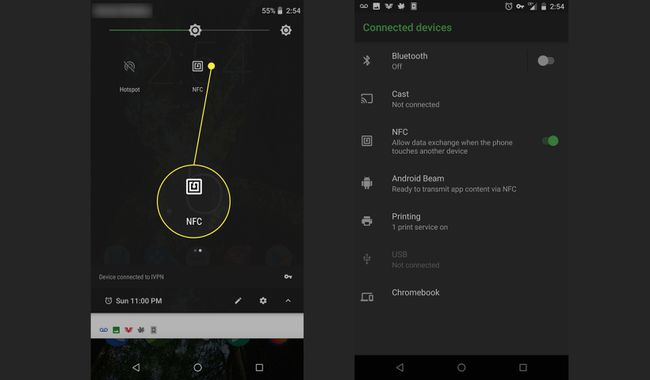Kiirseadete menüü kasutamine Androidis
Mida teada
- Juurdepääs Androidi kiirseadete menüüle: lohistage sõrme ekraani ülaosast alla.
- Kiirsätete menüü muutmine: puudutage nuppu pliiats ikooni. Vajutage ja lohistage ikoone nende liigutamiseks.
- Märkus. Mõnele kiirseadele (nt taskulambile) pääsete juurde isegi siis, kui telefon on lukus.
Androidi kiirseadete menüü on olnud a Androidi võimas funktsioon aastast Android Jellybean. See artikkel selgitab, kuidas seda kasutada. Allolevad näpunäited ja teave peaksid kehtima olenemata sellest, kes teie Android-telefoni tegi: Samsung, Google, Huawei, Xiaomi või teised.
Hankige täis- või lühendatud kiirseadete salv
Esimene samm on menüü leidmine. Androidi kiirseadete menüü leidmiseks lohistage lihtsalt sõrm ekraani ülaosast alla. Kui teie telefon on lukustamata, näete lühendatud menüüd (vasakul olev ekraan), mida saate lisateabe saamiseks kasutage laiendatud kiirsätete salve (paremal olev ekraan) avamiseks või lohistage alla valikuid.
Saadaolevad vaikeseaded võivad telefoniti veidi erineda. Lisaks võivad telefoni installitud rakendustel olla ka siin kuvatavad kiirseadete paanid. Kui teile tellimus või teie valikud ei meeldi, saate neid muuta. Selleni jõuame varsti.
Kasutage kiirsätteid, kui telefon on lukus
Te ei pea oma telefoni PIN-koodi, parooli, mustri ega sõrmejäljega avama. Kui teie Android on sisse lülitatud, pääsete kiirseadete menüüsse. Kõik kiirsätted pole enne selle avamist saadaval. Taskulambi saate sisse lülitada või telefoni lennukirežiimi panna, kuid kui proovite kasutada kiirklahvi Seade, mis võib anda kasutajale juurdepääsu teie andmetele, palutakse teil enne telefon avada menetlemine.

Muutke oma kiirseadete menüüd
Kas teile ei meeldi teie valikud? Muutke neid.
Kiirseadete menüü muutmiseks peab telefon olema lukustamata.
Lohistage lühendatud menüüst alla täielikult laiendatud salve.
Puudutage pliiatsiikooni.
-
Siis näete Muuda menüü.

Vajutage pikalt (puudutage üksust, kuni tunnete tagasiside vibratsiooni) ja seejärel lohistage muudatuste tegemiseks.
Lohistage plaadid salve, kui soovite neid näha, ja salvest välja, kui te seda ei näe.
Samuti saate muuta kiirseadete paanide kuvamise järjekorda. Esimesed kuus üksust kuvatakse lühendatud kiirsätete menüüs.
Teil võib olla rohkem valikuid, kui arvate. Mõnikord on allapoole kerimisel rohkem paane (lohistage sõrme ekraani allservast ülespoole).
Vaatame nüüd mõnda kiirseadete paani ja nende tegevust.
Wi-Fi
The Wi-Fi seadistus näitab teile, millist WiFi-võrku te kasutate (kui see on olemas), ja seadete ikooni puudutamisel kuvatakse teie piirkonnas saadaolevad võrgud. Võite minna ka täielikku Wi-Fi seadete menüüsse, et lisada rohkem võrke ja juhtida täpsemaid valikuid, nt kas soovite, et teie telefon looks automaatselt ühenduse avatud Wi-Fi võrkudega või püsiks ühenduses isegi unerežiimis režiimis.
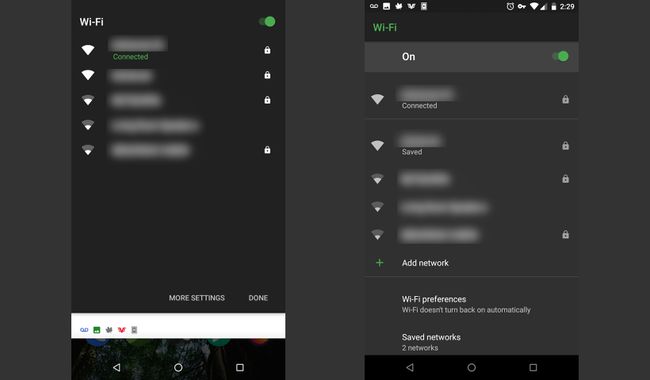
Aku
Aku paan on ilmselt enamikule telefonikasutajatele juba tuttav. See näitab teile aku laetuse tase ja kas teie akut laetakse või mitte. Kui puudutate seda laadimise ajal, näete oma hiljutise aku kasutuse graafikut.

Kui puudutate seda ajal, mil telefon ei lae, näete hinnangulist aega, kui palju aega on aku ja võimalus minna akusäästja režiimi, mis muudab ekraani veidi tuhmiks ja püüab säästa võimsus.
Taskulamp
Taskulamp lülitab sisse telefoni tagaküljel oleva välklambi, et saaksid seda taskulambina kasutada. Siin pole sügavamat võimalust. Lülitage see lihtsalt sisse või välja, et kuhugi pimedas jõuda. Selle kasutamiseks ei pea te telefoni avama.
Cast
Kui teil on a Chromecast ja Google Home on installitud, saate Chromecasti seadmega kiireks ühenduse loomiseks kasutada Cast paani. Kuigi saate ühenduse luua rakenduse kaudu (näiteks Google Play, Netflix või Pandora), säästab esmalt ühenduse loomine ja seejärel ülekandmine teie aega ja muudab navigeerimise pisut lihtsamaks.
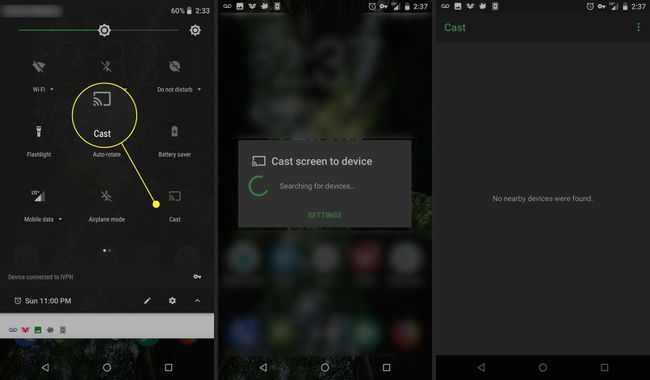
Automaatne pööramine
Saate juhtida, kas teie telefon kuvatakse horisontaalselt, kui seda horisontaalselt pöörate. Saate seda kasutada kiire lülitina, et vältida telefoni automaatset pöörlemist näiteks voodis lugemise ajal. Pidage meeles, et Androidi kodumenüü on olenemata selle paani olekust lukustatud horisontaalrežiimi.
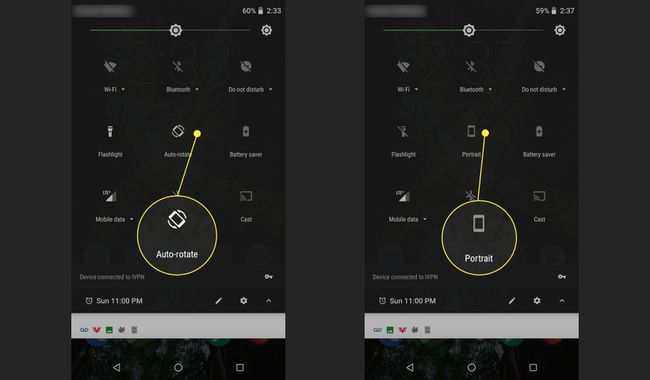
Kui vajutate paani Automaatne pööramine pikalt, suunatakse teid täpsemate valikute kuvamise seadete menüüsse.
Bluetooth
Lülitage oma telefoni Bluetoothi antenn sisse või välja, puudutades seda paani. Rohkemate Bluetooth-seadmete sidumiseks saate seda pikalt vajutada.
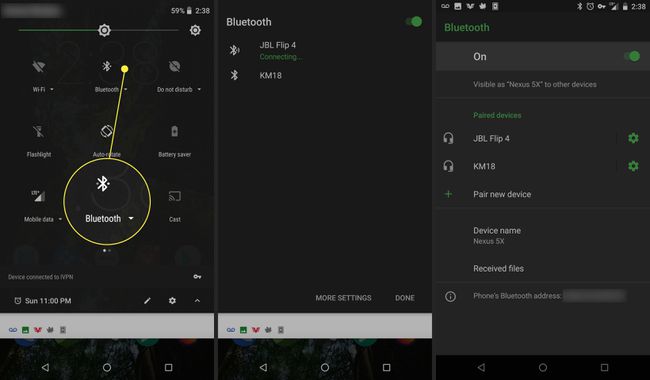
Lennukirežiim
Lennurežiim lülitab teie telefoni WiFi ja mobiilse andmeside välja. Puudutage seda paani, et lennukirežiimi kiiresti sisse ja välja lülitada, või vajutage paani pikalt, et näha traadita ühenduse ja võrkude seadete menüüd.
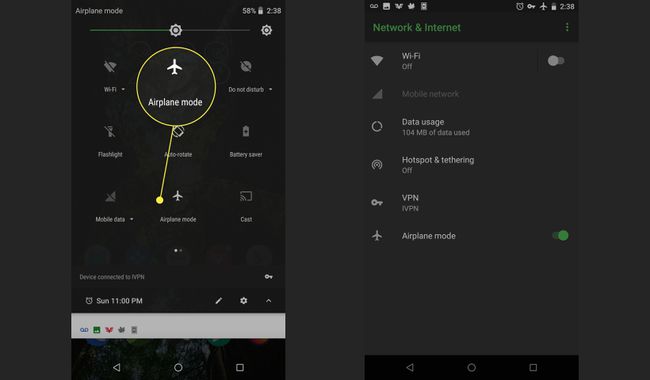
Lennukirežiim pole mõeldud ainult lennukite jaoks. Lülitage see sisse, et aku säästmise ajal funktsioon ära häirida.
Ära sega
The Ära sega paan võimaldab teil juhtida oma telefoni märguandeid. Puudutage seda vahekaarti ja te mõlemad lülitate funktsiooni Mitte segada sisse ja sisenete menüüsse, mis võimaldab teil kohandada seda, kui häirimatu soovite olla. Lülitage see välja, kui see oli viga.
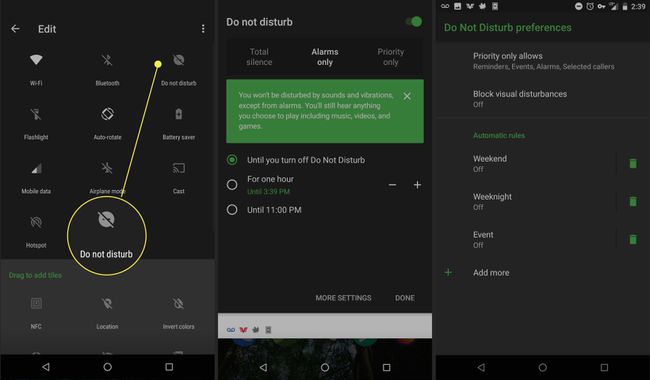
Täielik vaikus ei lase midagi läbi, samas kui prioriteet peidab ainult enamiku häirivatest häiretest, nagu teated raamatute uue soodusmüügi kohta.
Samuti saate määrata, kui kaua soovite häirimatuks jääda. Määrake kellaaeg või hoidke seda režiimis Mitte segada, kuni selle uuesti välja lülitate.
Asukoht
Asukoht lülitab teie telefoni GPS-i sisse või välja.

Hotspot
Hotspot võimaldab teil kasutada telefoni mobiilse levialana, et jagada andmeteenust teiste seadmetega, näiteks sülearvutiga. Seda tuntakse ka kui lõastamine. Mõned operaatorid võtavad selle funktsiooni eest tasu, seega kasutage seda ettevaatlikult.
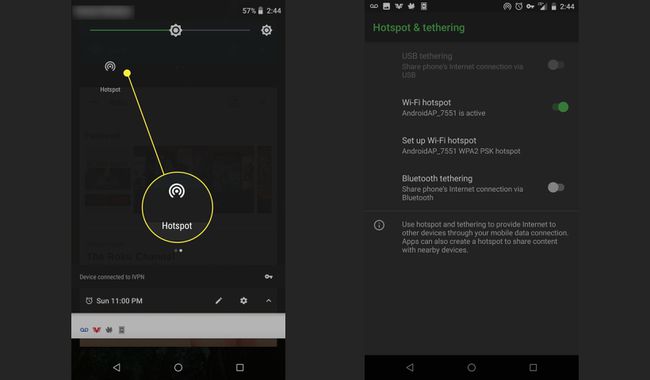
Inverteeri värvid
See paan muudab teie ekraanil ja kõigis rakendustes kõik värvid ümber. Saate seda kasutada, kui värvide ümberpööramine muudab ekraani nägemise lihtsamaks.
Andmemahu säästja
Andmemahu säästja püüab teie andmekasutust säästa, lülitades välja paljud rakendused, mis kasutavad taustal andmesideühendusi. Kasutage seda, kui teil on piiratud ribalaiusega mobiilse andmeside plaan. Puudutage selle sisse- või väljalülitamiseks.
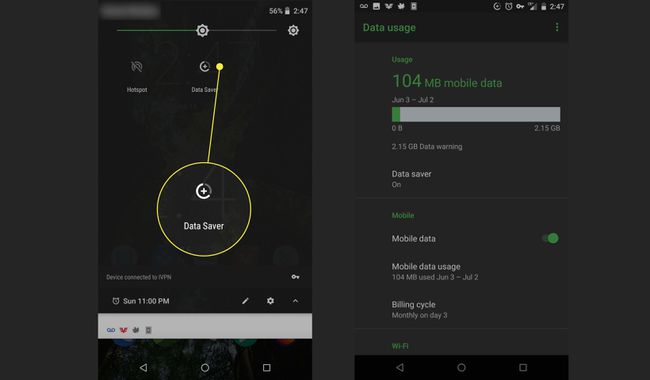
NFC
NFC-plaadi lisas Android 7.1.1 (Nougat) kuigi seda ei lisatud kiirseadete vaikesalve. See võimaldab teil jagada teavet kahe lähedalasuva telefoni rakenduse vahel – see on sisuliselt sotsiaalse jagamise funktsioon. Selle paani toimimiseks vajate rakendust, mis kasutab funktsiooni Läheduses ära. Näidisrakenduste hulka kuuluvad Trello ja Pocket Casts.